Digitale Dokumente werden immer häufiger geteilt, wobei PDFs das am häufigsten verwendete Dateiformat sind. Das bedeutet, dass die Fehlermeldung „PDF ungültiges Dateiformat“ nicht nur frustrierend sein kann, sondern auch den Arbeitsablauf komplett zum Erliegen bringen und Bedenken hinsichtlich der Integrität des Dokuments aufkommen lassen kann.
In diesem Artikel gehen wir auf die häufigsten Ursachen für diesen Fehler ein und stellen Ihnen leicht verständliche Lösungen vor, mit denen Sie alle PDF-Fehler beheben können. Ganz gleich, ob Sie versuchen, ein wichtiges Dokument oder eine wichtige Präsentation zu öffnen - mit unseren Lösungen können Sie das Problem stressfrei beheben.
Teil 1: Warum erhalte ich den Fehler „PDF ungültiges Dateiformat“?
Um potenzielle Fehler Ihrer PDF-Datei zu beheben, müssen Sie zunächst verstehen, was diese Probleme überhaupt verursacht:
- Probleme mit der Dateierweiterung: Gelegentlich werden Dateien mit der Erweiterung .pdf gespeichert, obwohl es sich nicht um PDF-Dateien handelt. Das kann daran liegen, dass die Datei falsch umgewandelt wurde oder dass Sie versucht haben, die Datei umzubenennen, ohne sie vorher umgewandelt zu haben.
- Beschädigte Datei: Ein weiterer häufiger Grund ist eine beschädigte Datei. Dies kann während der Erstellung, Übertragung oder Speicherung eines PDF-Dokuments auftreten - oft verursacht durch Stromausfälle, Hardwarefehler oder Softwarefehler.
- Unvollständiger Download: Dieser Fehler kann auftreten, wenn das PDF-Dokument nicht vollständig heruntergeladen wurde - es kann sein, dass die für das Rendern der Datei erforderlichen Daten fehlen.
- Software-Problem: Manchmal sind inkompatible PDF-Reader oder veraltete Software nicht in der Lage, bestimmte Dateiformate oder neuere PDFs zu öffnen.
- Netzwerkprobleme: Netzwerkprobleme können die Zugänglichkeit Ihrer online oder in Cloud-Diensten gespeicherten PDF-Dokumente beeinträchtigen. Probleme mit Ihrer Internetverbindung oder dem Server, auf dem Ihre Dateien gehostet werden, können zu unvollständigem Zugriff und damit zu Fehlern führen.
- Systemprobleme: Unzureichender Arbeitsspeicher oder Konflikte mit anderer Software können zu dem Fehler führen, dass das PDF ein ungültiges Dateiformat hat. Wenn Ihr Gerät über wenig Ressourcen verfügt oder zu viele Anwendungen ausführt, kann es sein, dass es PDF-Dokumente nicht öffnen kann.
Wenn Sie die möglichen Ursachen für die Fehlermeldung „PDF ungültiges Dateiformat“ verstehen, können Sie die ersten Schritte unternehmen, um effektive Lösungen dafür zu finden – lassen Sie uns in diesem Leitfaden also gleich eintauchen!
Teil 2: Wie Sie ein ungültiges PDF-Format korrigieren?
Jetzt, da Sie wissen, warum Ihr PDF als ungültiges Dateiformat erscheinen könnte, ist es an der Zeit, diesen Fehler zu beheben. Wir werden Sie durch verschiedene Methoden führen, die Ihnen bei Ihren PDF-Problemen helfen. Ganz gleich, ob es sich um beschädigte Dateien, Softwarefehler oder andere Probleme handelt, die folgenden Schritt-für-Schritt-Anleitungen sollten Abhilfe schaffen.
Lösung 1: Öffnen Sie das PDF mit einem anderen PDF-Reader
Der Fehler „PDF ungültiges Dateiformat“ kann häufig auf Softwarefehler oder Kompatibilitätsprobleme mit Ihrem aktuellen PDF-Reader zurückzuführen sein. Eine einfache Lösung für dieses Problem besteht darin, dass Sie versuchen, Ihr PDF-Dokument mit einem anderen PDF-Reader zu öffnen - zum Beispiel mit UPDF.
UPDF ist ein leistungsstarker und benutzerfreundlicher PDF-Reader, mit dem Sie PDFs kostenlos öffnen und lesen können. Es bietet nicht nur ein einfaches Leseerlebnis, sondern auch viele fortschrittliche Funktionen zur Bearbeitung Ihrer PDFs, und das zu einem günstigen Preis. Versuchen Sie, UPDF noch heute herunterzuladen, und folgen Sie der untenstehenden Anleitung, um Ihre Probleme einfach zu lösen!
Windows • macOS • iOS • Android 100% sicher
Schritte: Starten Sie UPDF, klicken Sie auf „Datei öffnen“, und wählen Sie das PDF-Dokument aus, das Sie lesen möchten. Jetzt wird der Fehler nicht mehr auftreten, wenn es sich um ein Softwareproblem handelt.
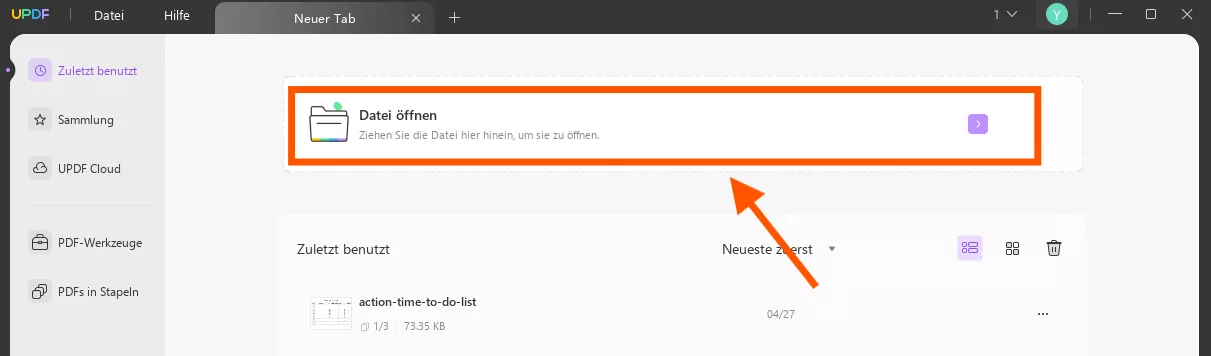
Neben der Fähigkeit, PDF zu lesen, bietet UPDF eine Vielzahl zusätzlicher Funktionen, darunter Bearbeiten, Beschriften, Umwandeln und vieles mehr!
Wenn Sie mehr über die zahlreichen Funktionen von UPDF erfahren möchten, lesen Sie diesen umfassenden Bericht! Und um UPDF in Aktion zu sehen, sehen Sie sich das Video unten an.
Stellen Sie sicher, dass Ihre PDF-Dateien zugänglich sind und gut verwaltet werden, und verbessern Sie Ihre Arbeitsproduktivität bei der Verwendung von PDF-Dokumenten, indem Sie UPDF noch heute herunterladen!
Windows • macOS • iOS • Android 100% sicher
Lösung 2: PDF in Word umwandeln
Eine effektive Lösung im Umgang mit problematischen PDF-Dateien ist das Umwandeln in ein Word-Dokument. Auf diese Weise können Sie das Problem eines ungültigen PDFs umgehen und auf den Inhalt Ihres Dokuments zugreifen - UPDF kann diese Konvertierung kostenlos 2 Mal am Tag durchführen.
Schritt 1: Öffnen Sie UPDF
Starten Sie UPDF und klicken Sie auf der linken Seite auf „PDFs in Stapeln“. Klicken Sie nun auf „Umwandeln“.
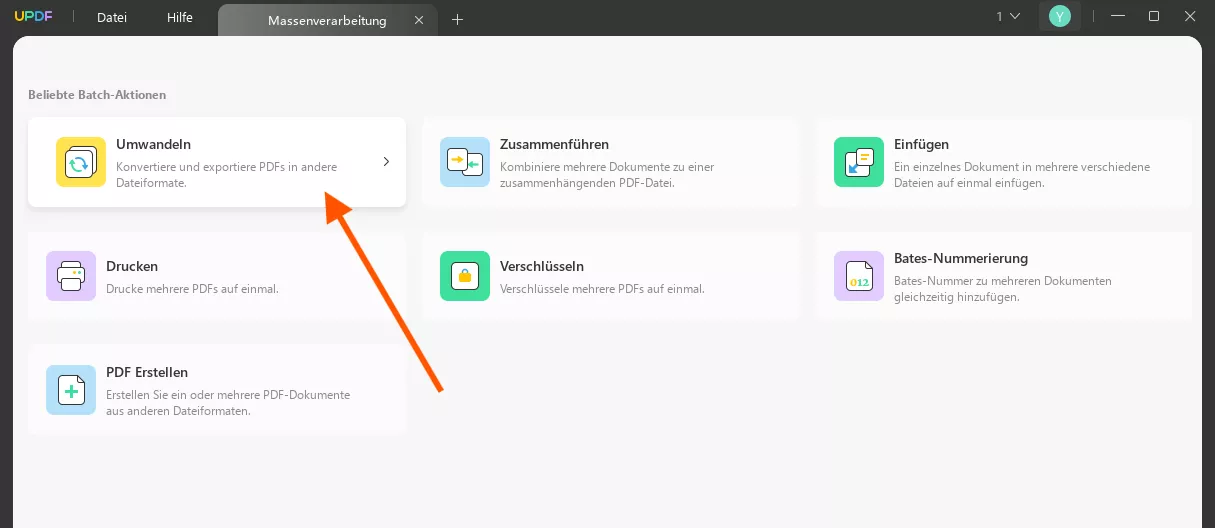
Schritt 2: In Word umwandeln
Klicken Sie auf „Dateien hinzufügen“ und wählen Sie das PDF, das Sie umwandeln möchten, stellen Sie sicher, dass die Ausgabe auf Word (.docx) eingestellt ist, und klicken Sie auf „Anwenden“. Öffnen Sie die Datei nun einfach erneut mit UPDF und speichern Sie sie als PDF.
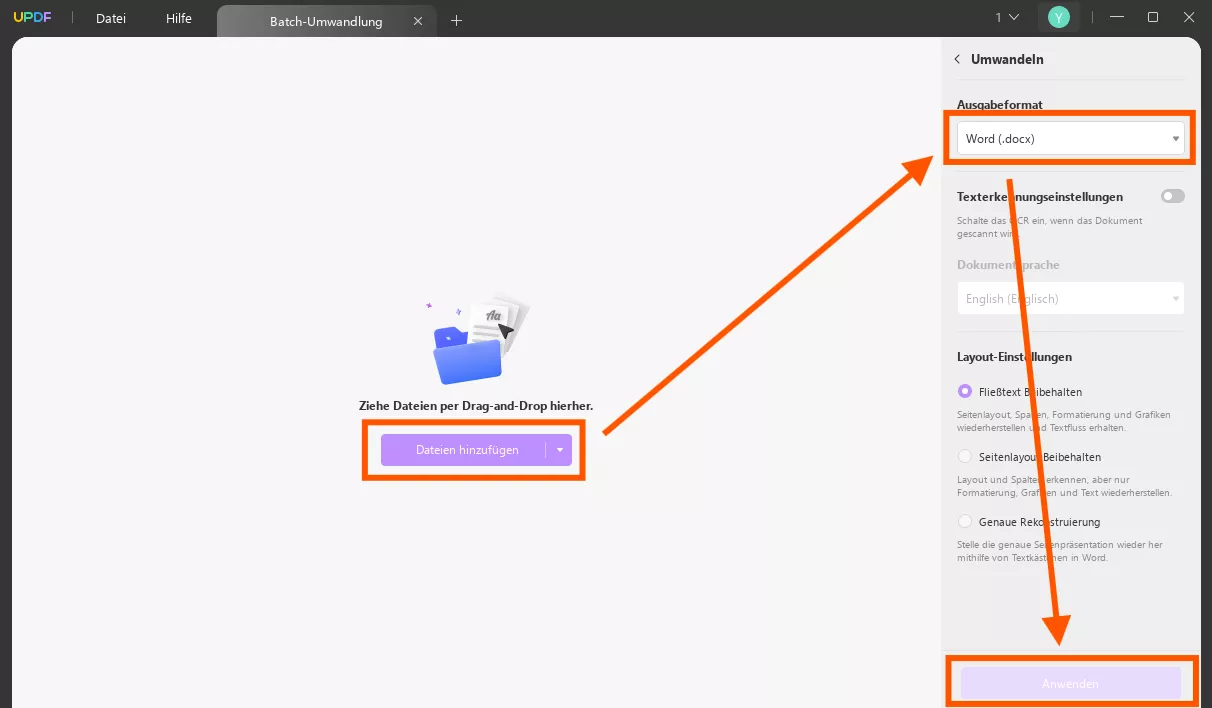
Mit dieser Methode können Sie den Text und alle Bilder aus Ihrem Dokument wiederherstellen, ohne sich mit dem Fehler „PDF ungültiges Dateiformat“ herumschlagen zu müssen. Mit UPDF erhalten Sie wieder Zugriff auf die Informationen in Ihren Dokumenten und können sie bearbeiten, bevor Sie sie erneut als PDF speichern. Laden Sie einfach UPDF herunter und probieren Sie diese Methode aus.
Windows • macOS • iOS • Android 100% sicher
Lösung 3: PDF mit Microsoft Word öffnen
Eine andere schnelle Lösung besteht darin, das PDF-Dokument Microsoft Word zu öffnen direkt mit und es erneut als PDF-Datei zu speichern.
Suchen Sie Ihr PDF-Dokument, klicken Sie mit der rechten Maustaste auf die Datei und wählen Sie „Mit Word öffnen“. Sobald das Dokument in Word geöffnet ist, klicken Sie auf „Datei“, gefolgt von „Speichern unter“, und wählen Sie PDF als Dateiformat.
Microsoft Word kann eine schnelle und effektive Abhilfe für diesen Fehler schaffen – ein einfaches Öffnen, Umwandeln und erneutes Speichern Ihres Dokuments als PDF kann ihn bereits Problem beheben.
Lösung 4: Ändern Sie die PDF-Dateierweiterung
Manchmal reicht eine einfache Änderung der Dateierweiterung aus, um Ihren PDF-Fehler zu beheben. Dies ist der Fall, wenn die Originaldatei falsch beschriftet wurde oder es ein Problem mit dem Dateiformat gibt.
Schritt 1: Stellen Sie sicher, dass die Dateierweiterungen sichtbar sind
Öffnen Sie zunächst den „Datei-Explorer“ und klicken Sie auf „Ansicht“. Wählen Sie dann „Anzeigen“ und „Dateinamenerweiterungen“.
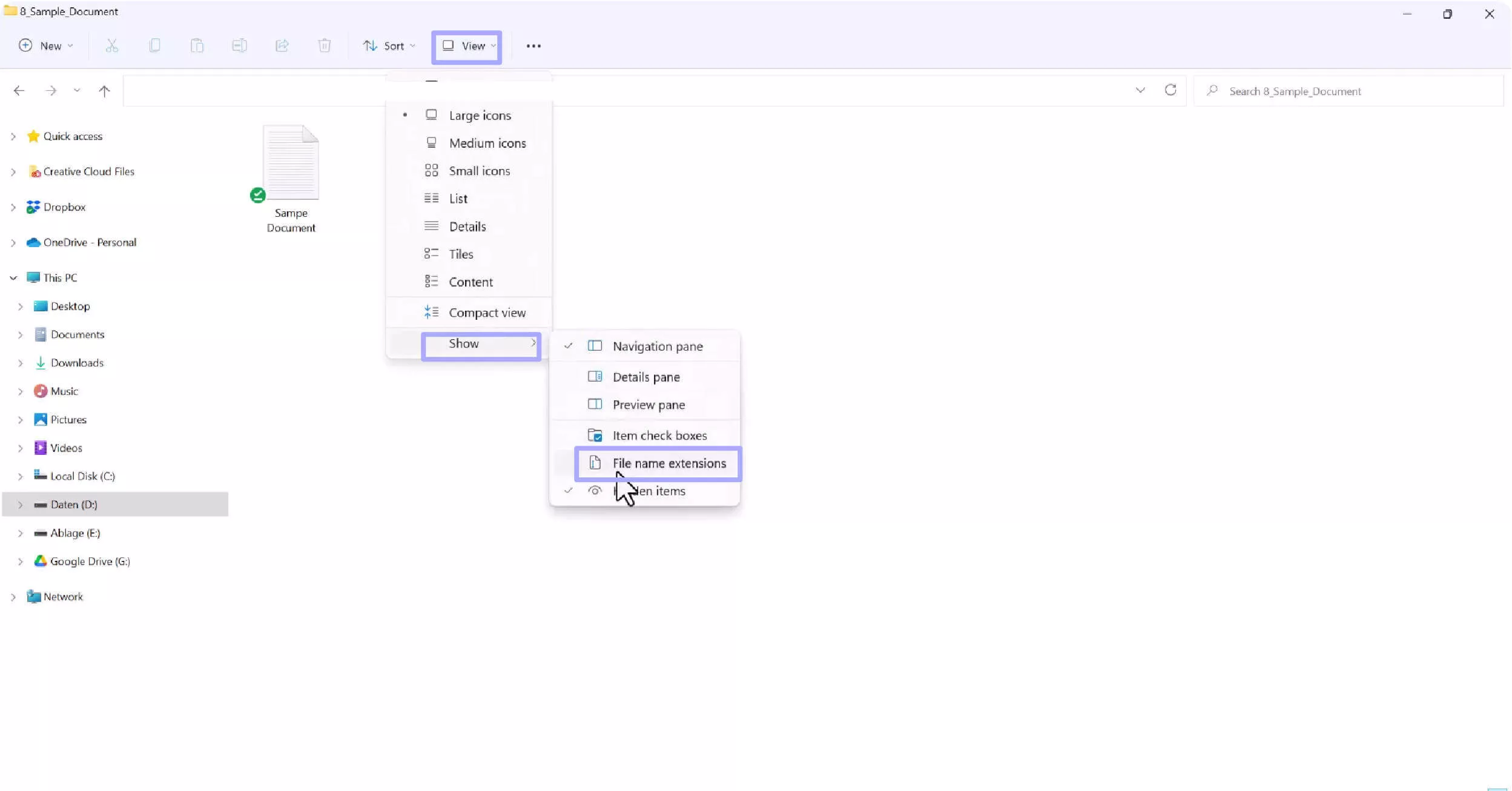
Schritt 2: Ändern Sie die Dateierweiterung
Suchen Sie Ihre PDF-Dokumente und klicken Sie mit der rechten Maustaste auf die Datei, wählen Sie „Umbenennen“ aus dem Dropdown-Menü. Ändern Sie dann das .pdf in ein anderes Format, z.B. .docx, und bestätigen Sie. Benennen Sie die Datei nun erneut um und ändern Sie sie wieder in .pdf.
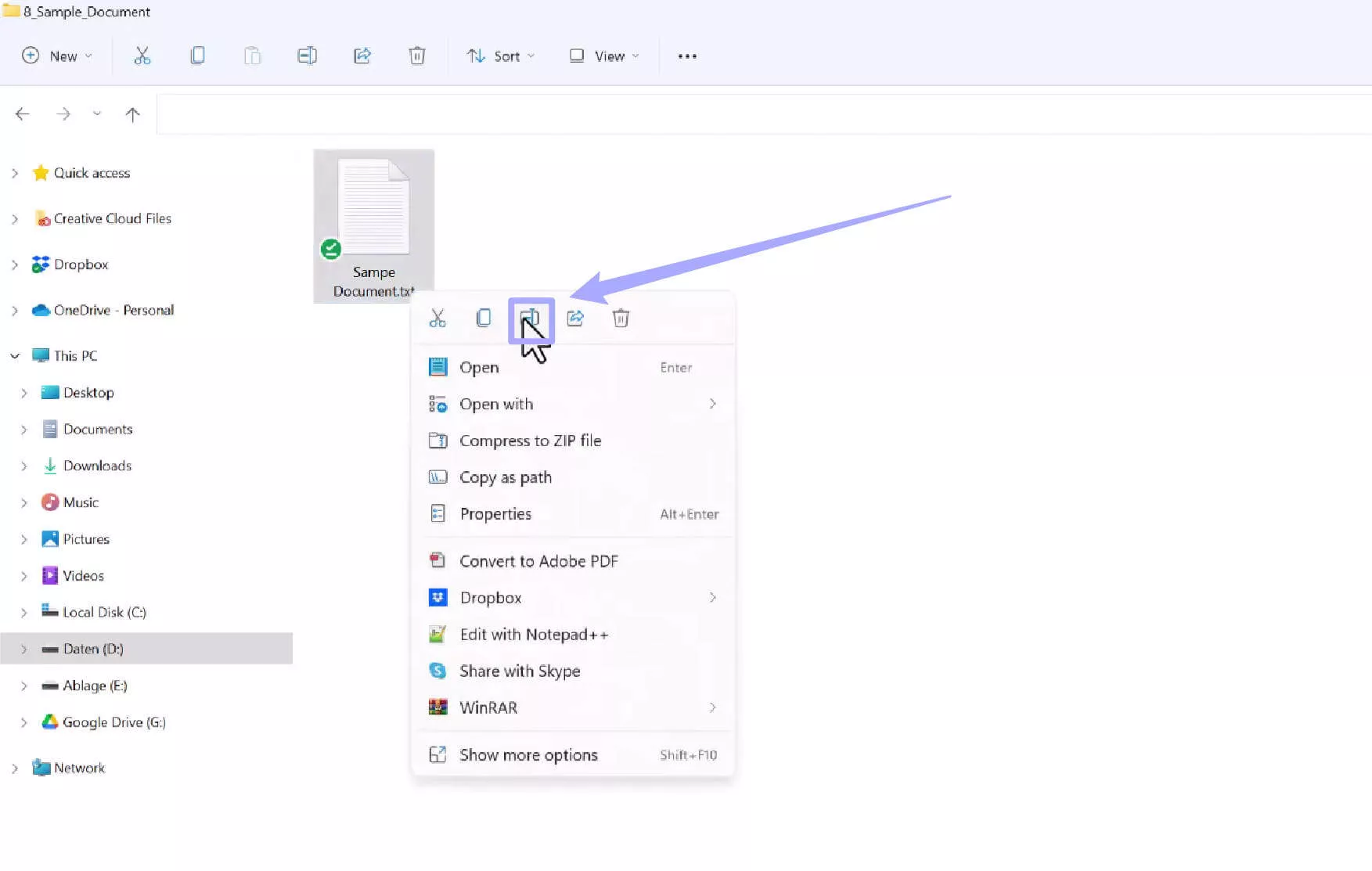
Das Ändern der Dateierweiterung kann manchmal kleinere Formatierungsprobleme beheben. Es ist ein einfacher Schritt, der einen Versuch wert ist - wenn die Datei beschädigt ist, wird diese Methode jedoch nicht funktionieren.
Lösung 5: Laden Sie das PDF erneut herunter
Das erneute Herunterladen des PDF-Dokuments ist besonders nützlich, wenn der ursprüngliche Download unvollständig war oder unterbrochen wurde und die Datei dadurch beschädigt wurde. Indem Sie das Dokument erneut herunterladen, stellen Sie sicher, dass Sie eine vollständige Version der Datei haben.
Schritt: Herunterladen des PDFs
Kehren Sie zu dem Ort zurück, an dem Sie das Dokument heruntergeladen haben, und laden Sie die Datei erneut herunter. Stellen Sie sicher, dass der Vorgang vollständig abgeschlossen ist, bevor Sie versuchen, die Datei zu öffnen. Sie können auch die Dateigröße überprüfen und sie mit dem Original vergleichen, um festzustellen, ob die Datei richtig heruntergeladen wurde.
Das erneute Herunterladen einer Datei kann eine schnelle Lösung für den Fehler „PDF ungültiges Dateiformat“ sein, insbesondere wenn die Originaldatei beim ursprünglichen Download unvollständig war.
Lösung 6: Installieren Sie die Software neu
Softwareprobleme oder beschädigte Dateien können zu Fehlern beim Öffnen von Dateien führen, einschließlich Ihrer PDF-Dokumente. Wenn Sie Probleme mit ungültigen Dateiformaten haben, sollten Sie möglicherweise Ihr PDF-Leseprogramm neu installieren. Software wie Adobe Acrobat muss regelmäßig aktualisiert werden, um richtig zu funktionieren.
Schritt 1: Deinstallieren Sie Ihre Software
Um die aktuelle Installation der Software, die Sie verwenden, zu deinstallieren, klicken Sie auf die Suchleiste in Ihrer Taskleiste und geben Sie „Programm“ ein, dann wählen Sie „Programme hinzufügen oder entfernen“. Suchen Sie Ihre Software in der Liste der Anwendungen, klicken Sie mit der rechten Maustaste darauf und wählen Sie „Deinstallieren“.
Schritt 2: Installieren Sie die neueste Version
Gehen Sie nach der Deinstallation auf die Website von Adobe Acrobat (oder die Website des PDF-Readers Ihrer Wahl) und laden Sie die neueste Version der Software herunter.
Eine Neuinstallation der Software kann helfen, grundlegende Probleme zu beheben, die zu PDF-Fehlern führen, sodass Sie wieder mit Ihren Dokumenten arbeiten können. Eine Neuinstallation stellt sicher, dass Ihre Software auf dem neuesten Stand ist - frei von Fehlern, die in älteren Versionen vorhanden sind.
Lösung 7: Starten Sie Ihren Computer neu
Dies mag zwar relativ simpel erscheinen, aber ein Neustart Ihres Computers kann temporäre Dateien löschen und Systemprozesse aktualisieren - und damit Probleme beheben, die Sie am Öffnen von PDF-Dateien hindern könnten.
Vergewissern Sie sich, dass Sie Ihre Arbeit gespeichert haben, bevor Sie diese Methode anwenden, um Datenverluste zu vermeiden. Klicken Sie auf das Startmenü und wählen Sie das Power Icon, wählen Sie aus der Liste „Neustart“.
Mit diesem einfachen Schritt können Sie kleinere Störungen beheben, die Ihr System nach der Installation neuer Software oder nach Änderungen an den Systemeinstellungen beeinträchtigen könnten.
Fazit
Der Umgang mit dem Fehler „PDF ungültiges Dateiformat“ kann Sie viele Nerven kosten, wenn Sie nicht wissen, was hinter dem Problem eigentlich steckt. Mit dem richtigen Wissen können Sie es jedoch leicht beheben und schnell eine Lösung finden.
In diesem Artikel haben wir uns mehrere Lösungen für den Fehler „PDF ungültiges Dateiformat“ angesehen, vom Umwandeln des Dokuments über die Neuinstallation der Software bis hin zum Öffnen mit dem UPDF.
UPDF ist das perfekte Tool für die Arbeit mit PDFs, egal ob Sie ein PDF-Dokument lesen, in ein anderes Format umwandeln oder vorhandene PDFs bearbeiten müssen. Laden Sie UPDF noch heute herunter, um schnell und zuverlässig mit PDF-Dokumenten zu arbeiten, mit vielen zusätzlichen Funktionen und zu einem absolut fairen Preis!
Windows • macOS • iOS • Android 100% sicher
 UPDF
UPDF
 UPDF für Windows
UPDF für Windows UPDF für Mac
UPDF für Mac UPDF für iPhone/iPad
UPDF für iPhone/iPad UPDF für Android
UPDF für Android UPDF AI Online
UPDF AI Online UPDF Sign
UPDF Sign PDF lesen
PDF lesen PDF beschriften
PDF beschriften PDF bearbeiten
PDF bearbeiten PDF konvertieren
PDF konvertieren PDF erstellen
PDF erstellen PDF komprimieren
PDF komprimieren PDF organisieren
PDF organisieren PDF zusammenführen
PDF zusammenführen PDF teilen
PDF teilen PDF zuschneiden
PDF zuschneiden PDF-Seiten löschen
PDF-Seiten löschen PDF drehen
PDF drehen PDF signieren
PDF signieren PDF Formular
PDF Formular PDFs vergleichen
PDFs vergleichen PDF schützen
PDF schützen PDF drucken
PDF drucken Batch-Prozess
Batch-Prozess OCR
OCR UPDF-Cloud
UPDF-Cloud Über UPDF AI
Über UPDF AI UPDF AI Lösungen
UPDF AI Lösungen FAQ zu UPDF AI
FAQ zu UPDF AI PDF zusammenfassen
PDF zusammenfassen PDF übersetzen
PDF übersetzen PDF erklären
PDF erklären Chatten mit PDF
Chatten mit PDF Chatten mit Bild
Chatten mit Bild PDF zu Mindmap
PDF zu Mindmap Chatten mit AI
Chatten mit AI Tutorials
Tutorials Technische Daten
Technische Daten Aktualisierungen
Aktualisierungen FAQs
FAQs UPDF-Tipps
UPDF-Tipps Blog
Blog Nachrichten
Nachrichten UPDF Rezensionen
UPDF Rezensionen Download-Zentrum
Download-Zentrum Kontakt
Kontakt












